إدارة الأجهزة هو تطبيق تقوم به عادةًإذا كنت تواجه مشكلة في الأجهزة بسبب برنامج ، أو إذا كنت تواجه مشاكل في نظام التشغيل Windows 10. بشكل عام ، بخلاف Task Manager ، فإن إدارة الأجهزة ليست سهلة الفتح. إذا كان Windows Search يعمل دون أي مشاكل على نظامك ، فيمكنك البحث عن "إدارة الأجهزة" من هناك ويجب فتحه. ومع ذلك ، إذا كنت تواجه مشكلة في Windows Search ، فهناك ست طرق مختلفة لفتح "إدارة الأجهزة" على Windows 10.
تشغيل مربع
استخدم اختصار لوحة المفاتيح Win + R لفتح مربع Run. في المربع Run ، أدخل ما يلي واضغط على المفتاح Enter.
devmgmt.msc

مستكشف الملفات
افتح File Explorer إلى أي مكان. إذا كان لديك بالفعل نافذة "مستكشف الملفات" مفتوحة ، فسيؤدي ذلك أيضًا الحيل. انقر داخل شريط الموقع وأدخل ما يلي. انقر فوق إدخال ، وسيتم فتح "إدارة الأجهزة".
devmgmt.msc
لوحة التحكم
هذه الطريقة هي بالتأكيد أقل ملاءمةالطريقة في هذه القائمة ولكن لا يزال ، من المفيد معرفة في حالة تعذر استخدام الطرق الأخرى. افتح لوحة التحكم وانتقل إلى مجموعة إعدادات النظام والحماية. حدد النظام ، وفي العمود على اليسار ، انقر فوق إدارة الأجهزة.
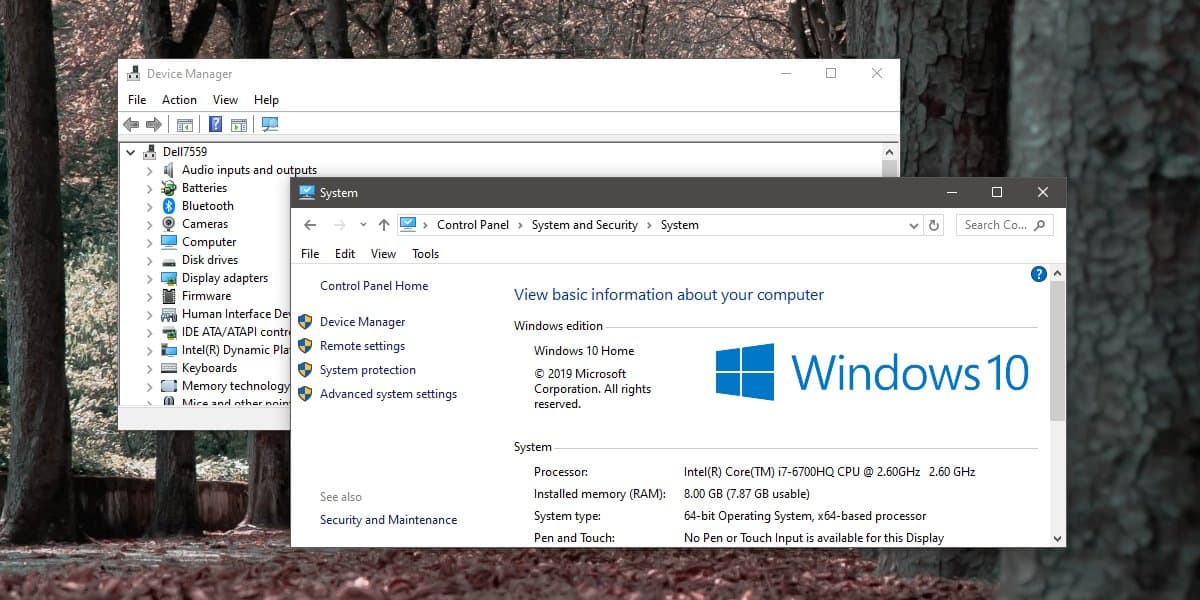
تطبيق الإعدادات
لا يرتبط تطبيق الإعدادات مباشرة بـإدارة الأجهزة من أي من علامات التبويب الخاصة به ، ومع ذلك ، فإنه يحتوي على شريط بحث ويمكنك استخدامه لفتح التطبيق. أدخل "إدارة الأجهزة" في شريط البحث ، واختر النتيجة ، والنتيجة فقط. سيتم فتح إدارة الأجهزة.
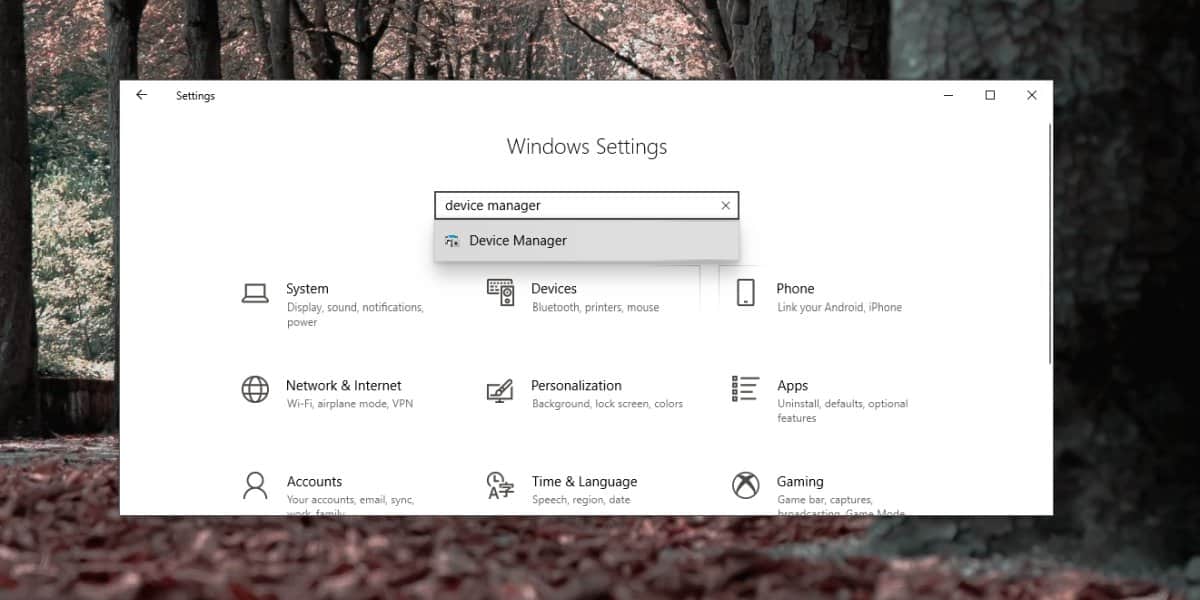
ويندوز القائمة قوة المستخدم
انقر بزر الماوس الأيمن فوق الزر "ابدأ" على شريط المهام وسيتم فتح قائمة. ابحث عن العناصر في هذه القائمة وستجد إدارة الأجهزة. حدده لفتح التطبيق.
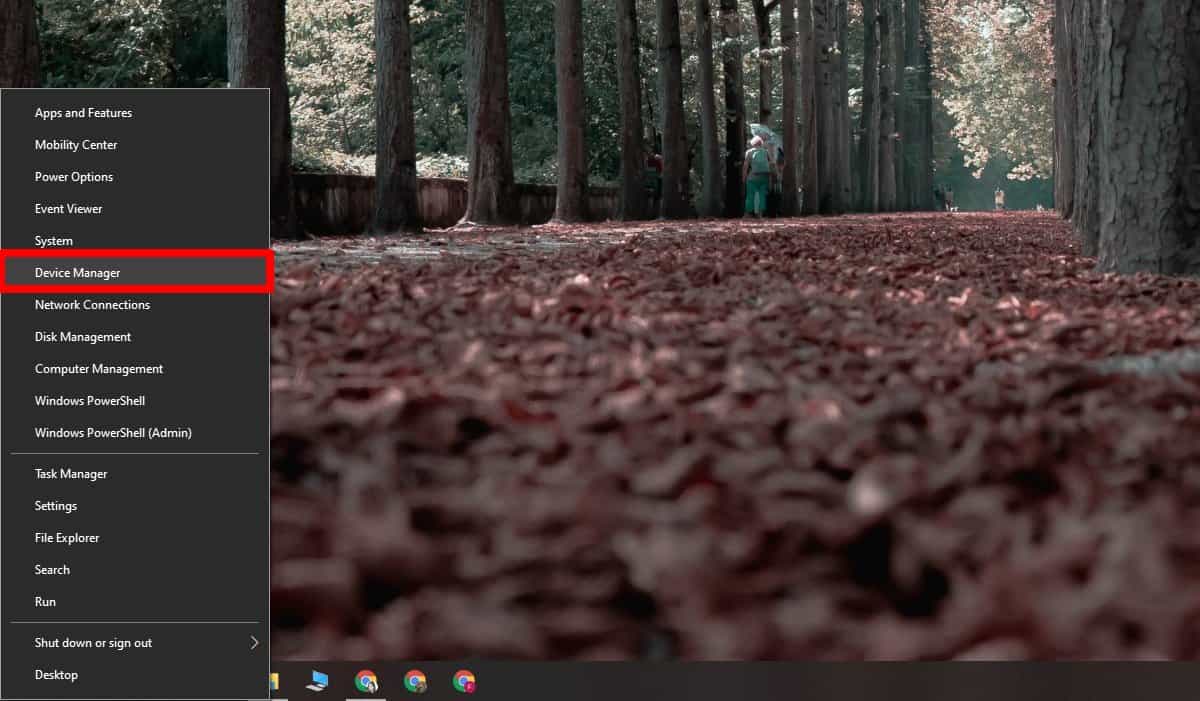
موجه الأوامر و PowerShell
يمكنك فتح إدارة الأجهزة على Windows 10 منكلا موجه الأوامر و PowerShell. افتح أحد المحطات الطرفية. إذا كنت تخطط لإجراء تغييرات على النظام ، على سبيل المثال ، تحديث برامج التشغيل أو استرجاعها ، فيجب عليك فتح Command Prompt أو PowerShell مع حقوق المسؤول.
بمجرد الفتح ، قم بتشغيل الأمر التالي ، وسيتم فتح "إدارة الأجهزة".
devmgmt.msc
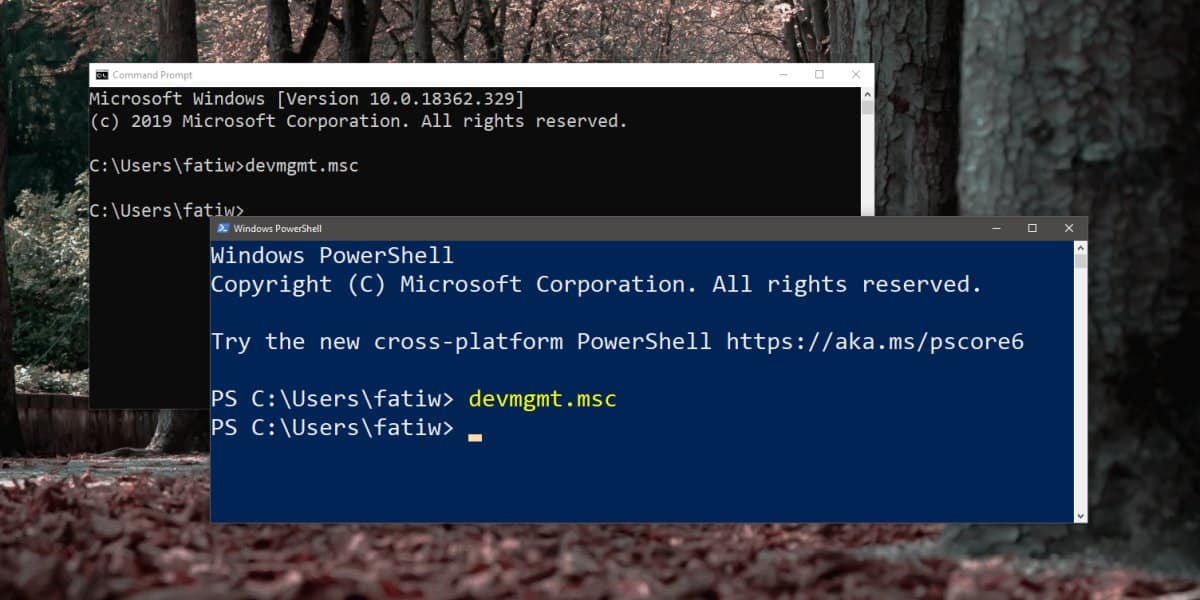
طريقة المكافأة: مسار إدارة الأجهزة
هناك طريقة أخرى يمكنك فتح الجهازعلى الرغم من أنه بعد طريقة "لوحة التحكم" ، فإن هذا هو الخيار التالي ليكون الأقل ملاءمة. في File Explorer ، انتقل إلى الموقع التالي. قد يختلف المجلد الذي تحدده ضمن System32 ولكن ما تحتاج إلى تحديده هو مجلد اللغة لأي لغة تستخدمها على سطح المكتب الخاص بك ، على سبيل المثال أون الولايات المتحدة ، أو فقط أون.
C:WindowsSystem32en-GB
هنا ، ابحث عن تطبيق يسمى devmgmt.msc ، وقم بتشغيله.
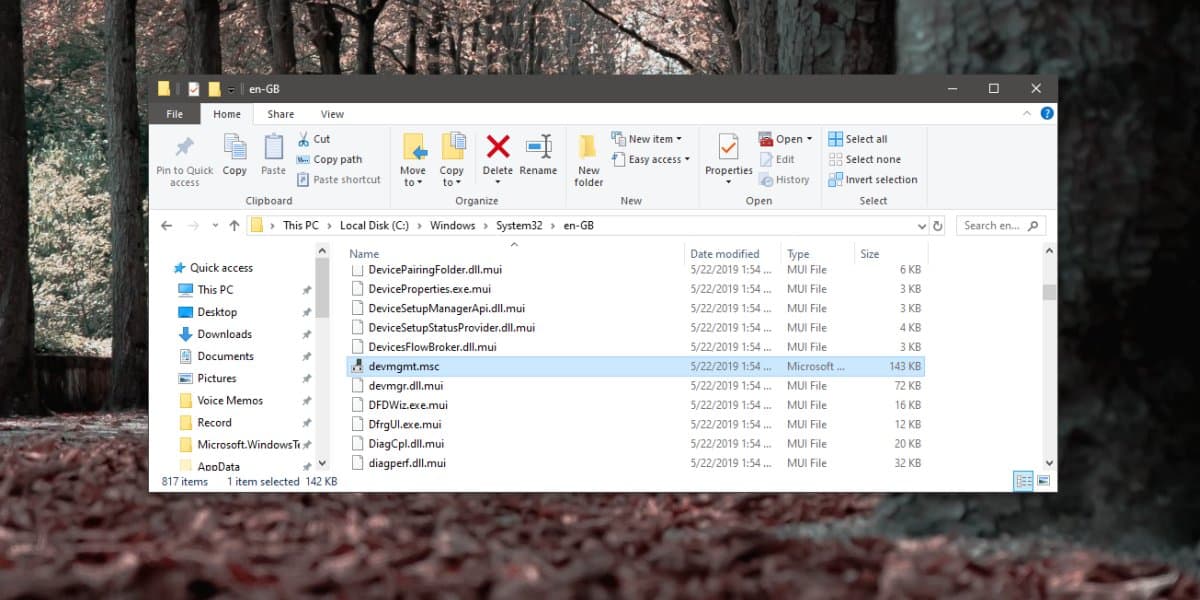













تعليقات